الإصلاحات الحقيقية لفشل SIM أو عدم وجود بطاقة SIM على iPhone 13
نادرًا ما يعود الأشخاص الذين استخدموا iPhone مرة واحدة إلى هواتف Android. هناك العديد من الميزات في iPhone تجذب الناس. أحد العوامل التي لا تتوقف عن إذهال مستخدمي iPhone هو شكله الجميل ومجموعة واسعة من الألوان الأنيقة.
فائدة أخرى يمكن لمستخدمي iPhone الاستمتاع بها فقط تتعلق ببطاقة SIM الخاصة به. باستخدام e-SIM على iPhone ، يمكنك تنشيط خطة خلوية دون الحاجة إلى أي بطاقة SIM فعلية. حقيقة أن بطاقة SIM الفعلية لها فوائدها ولكنها تحمل أيضًا بعض المشكلات. ستوجهك المقالة البديلة حول مختلف أعطال بطاقة SIM على iPhone 13.
الجزء 1: ما الذي يسبب فشل بطاقة SIM على iPhone 13؟
يتمتع مستخدمو iPhone بميزة طفيفة لأنهم يستطيعون العمل بدون بطاقات SIM فعلية على هواتفهم. هذه الحافة مفيدة لأن مستخدمي الهواتف المحمولة يواجهونها بشكل عام فشل بطاقة SIM. السؤال هنا ، لماذا تفعل تحدث أعطال بطاقة SIM على iPhone 13؟ إذا كان هذا السؤال يبدو مثيرًا للاهتمام بالنسبة لك ، فسوف يلفت انتباهك هذا القسم. دعنا نتحدث قليلاً عن العوامل المسببة لفشل بطاقة SIM.
علبة بطاقة SIM
بطاقة SIM متصلة بجهاز iPhone الخاص بك من خلال بطاقة SIM. السبب الأكثر شيوعًا ل فشل SIM على iPhone 13 يتم نقل بطاقة SIM أو نقل الدرج. إذا لم يتم وضع بطاقة SIM الخاصة بك بشكل صحيح على الدرج أو تم تحريك الدرج في كلتا الحالتين ، فستواجه فشل بطاقة SIM.
بطاقة SIM تالفة
عامل آخر يساعد في فشل بطاقة SIM في iPhone 13 هي بطاقة SIM التالفة. إذا كانت بطاقة SIM التي تستخدمها تالفة بطريقة ما ، فلن يتم اكتشافها بشكل صحيح ، وستتسبب في حدوث مشكلة.
· خلل في النظام
ليس في كل مرة تسبب بطاقة SIM مشكلة. في بعض الأحيان ، يكون هذا هو النظام نفسه. أحد أسباب فشل بطاقة SIM هو عندما يكون iPhone مشكلة ، فإنه لا يكتشف بطاقة SIM ويسبب المشكلة.
· تحديث برنامج إشكالي
على الرغم من أنه من المفترض أن توفر تحديثات البرامج نظامًا أفضل ومحسّنًا ، إلا أن التحديثات في بعض الأحيان تكون متقطعة وبها أخطاء. في حال قمت بتثبيت أي تحديث مضطرب ، فعلى الأرجح سيكون لديك فشل بطاقة SIM.
· خطة نشطة
عندما تتحدث عن فشل بطاقة SIM على iPhone 13، كيف تنسى التحقق من خطتك؟ يجب أن يكون لديك خطة نشطة مع شركة الاتصالات اللاسلكية الخاصة بك للحصول على بطاقة SIM تعمل بشكل صحيح.
الجزء 2: كيفية إصلاح فشل بطاقة SIM أو قفل بطاقة SIM عبر DrFoneTool – فتح الشاشة؟
هل تعلم أن Apple قد أبرمت شراكة مع العديد من مزودي خدمات الهاتف المحمول لإطلاق خطط للهواتف التعاقدية وخطط SIM مثل Boost Mobile و Vodafone و T mobile وما إلى ذلك. هذا يعني أنه لا يمكنك استخدام سوى مشغل بطاقة SIM وخطة دفع محددة بناءً على العقد. لذلك ، بالنسبة لمستخدمي iPhone المتعاقدين الذين يرغبون في التبديل إلى مشغل شبكة آخر أو استخدام بطاقة SIM في بلد آخر ، فقد يواجهون حالة قفل SIM. والخبر السار هو أن DrFoneTool – Screen Unlock يمكن أن يساعد في حل المشكلة بسرعة وسهولة.

DrFoneTool – إفتح الشاشة (iOS)
فتح بطاقة SIM بسرعة لأجهزة iPhone
- يدعم جميع شركات الاتصالات تقريبًا ، من Vodafone إلى Sprint.
- قم بإنهاء فتح بطاقة SIM في بضع دقائق فقط
- توفير أدلة مفصلة للمستخدمين.
- متوافق تمامًا مع iPhone XRSE2XsXs Max11 series12 series13series.
الخطوة 1. انتقل إلى الصفحة الرئيسية لـ DrFoneTool – Scrreen Unlock ثم اختر ‘Remove SIM Locked’.

الخطوة 2. تأكد من اتصال iPhone بجهاز الكمبيوتر الخاص بك. قم بإنهاء عملية التحقق من التفويض باستخدام ‘ابدأ’ وانقر فوق ‘مؤكد’ للمتابعة.

الخطوة 3. سيظهر ملف تعريف التكوين على شاشة جهازك. ثم استمع فقط إلى الأدلة لفتح الشاشة. حدد ‘التالي’ للمتابعة.

الخطوة 4. أغلق الصفحة المنبثقة وانتقل إلى ‘Settings-> Profile Downloaded’. ثم انقر فوق ‘تثبيت’ وافتح الشاشة.

الخطوة 5. انقر فوق ‘تثبيت’ في الجزء العلوي الأيمن ثم انقر فوق الزر مرة أخرى في الجزء السفلي. بعد التثبيت ، انتقل إلى ‘إعدادات-> عام’.

بعد ذلك ، ما عليك القيام به هو إطاعة المرشدين. يرجى ملاحظة أن DrFoneTool سيقوم ‘بإزالة الإعداد’ لجهازك أخيرًا لضمان وظيفة اتصال Wi-Fi. إذا كنت تريد معرفة المزيد عن خدماتنا ، فمرحبا بكم في الزيارة دليل فتح iPhone SIM.
الجزء 3: ماذا تفعل إذا لم يكن جهاز iPhone 13 الخاص بك لا يحتوي على بطاقة SIM؟
الآن بعد أن عرفت العوامل التي تسبب فشل بطاقة SIM على iPhone 13 ، يمكنك بسهولة تجنبها لإنقاذ نفسك من المشكلة. إذا لم يكن الأمر كذلك ، فيمكنك اكتشاف جذر المشكلة. هل هذا كل ما ستتعلمه عن فشل بطاقة SIM؟ لا. سيشارك القسم التالي إصلاحات مختلفة يمكنك اتباعها لحل مشكلة فشل بطاقة SIM.
1. تحقق مما إذا كانت هناك أعطال في بطاقة SIM
عادة ما نشتري بطاقة SIM واحدة ثم نستخدمها لبقية حياتنا. عدم إدراك حقيقة أن بطاقة SIM قديمة وأن بطاقة SIM قديمة هو خبير في إلقاء أخطاء غريبة وغير مبررة. لهذا السبب ، إذا كان لديك الشريحة فشل البطاقة على iPhone 13، إذًا يجب محاولة استخدامه على جهاز آخر والتحقق مما إذا كان يعمل بشكل صحيح أم لا.
2. تحقق من خطأ التنشيط
هناك طلب كبير على iPhone 13. في حالة عدم عمل بطاقة SIM الخاصة بك ، يجب عليك الانتظار والتحقق من وجود خطأ في التنشيط. هذا لأن مزود الخدمة الخاص بك قد يكون لديه الكثير للتعامل معه. نظرًا لأن عددًا أكبر من الأجهزة يتم تشغيلها في وقت واحد ، فمن الصعب تنشيطها جميعًا. نظرًا لأن هذه المشكلة تعتمد على الناقل ، فلا يمكن فعل الكثير باستثناء الانتظار.
3. إعادة تعيين بطاقة SIM
من بين الأسباب الشائعة التي تتسبب في فشل بطاقة SIM ، أحدها هو عدم وضع بطاقة SIM بشكل جيد على بطاقة SIM. أفضل ما يمكنك فعله عندما تواجه مشكلة في التغطية أو إسقاط المكالمات أو خطأ في التنشيط ، ما عليك سوى إخراج بطاقة SIM باستخدام قاذف البطاقة. قم بتنظيف البطاقة بقطعة قماش جافة من الألياف الدقيقة ثم أعد إدخال البطاقة وإعادة ضبطها على الدرج. تحقق من هاتفك لمعرفة ما إذا تم حل المشكلة أم لا.
4. العب مع إعدادات وضع الطائرة
قد يبدو هذا غريبًا ، لكن معظم مستخدمي iPhone جربوا هذا ، وهو يعمل. يؤدي إيقاف تشغيل وضع الطائرة ثم إعادة التشغيل إلى القيام بهذه المهمة بالفعل. إذا لم تستخدم وضع الطائرة من قبل ، فاحصل على إرشادات من الخطوات أدناه.
خطوة 1: لتمكين وضع الطائرة ، تحتاج إلى الوصول إلى ‘مركز التحكم’. لذلك ، من الزاوية اليمنى العليا من الشاشة ، اسحب لأسفل. من مركز التحكم ، حدد موقع رمز ‘وضع الطائرة’ وانقر فوقه لتمكينه.
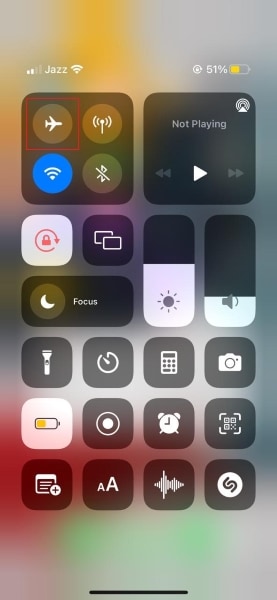
الخطوة2: بعد بضع ثوانٍ من تمكينه ، يمكنك الآن تعطيله بنفس الطريقة.

5. أعد إدخال بطاقة SIM
كما تم ذكره في الأسباب ، فإن الجلوس غير الصحيح لبطاقة SIM في درج بطاقة SIM في بعض الأحيان قد يتسبب في حدوث المشكلة. لذا ، فإن أفضل حل ممكن يجب اتباعه لإصلاح هذه المشكلة هو إعادة إدخال بطاقة SIM. يمكنك إعادة تعيين بطاقة SIM وإعادة تشغيلها للحصول على أداء أفضل.
6. أعد تشغيل iPhone 13
لا داعي للذعر إذا كان لديك يقول iPhone 13 شيئًا عن فشل بطاقة SIM. هذه مشكلة شائعة جدًا مع إصلاحات متعددة. لقد لوحظ أنه من خلال إعادة تشغيل جهاز iPhone الخاص بك ، يمكنك التخلص من فشل بطاقة SIM ، ولكن السؤال هو ، هل تعرف كيفية إعادة تشغيل iPhone 13؟ إذا كانت الإجابة لا ، فاستمر في القراءة.
الخطوة1: لإعادة تشغيل جهاز iPhone الخاص بك ، أولاً اضغط مع الاستمرار على أي من زري مستوى الصوت مع الزر الجانبي في وقت واحد.
الخطوة2: من خلال القيام بذلك ، سيظهر شريط تمرير على الشاشة يقول ‘Slide to Power Off’. حرك شريط التمرير هذا إلى الجانب الأيمن لإيقاف تشغيل جهازك المحمول. الآن ، اضغط مع الاستمرار على مفتاح ‘التشغيل’ ؛ سيؤدي هذا إلى تشغيل هاتفك المحمول مرة أخرى.
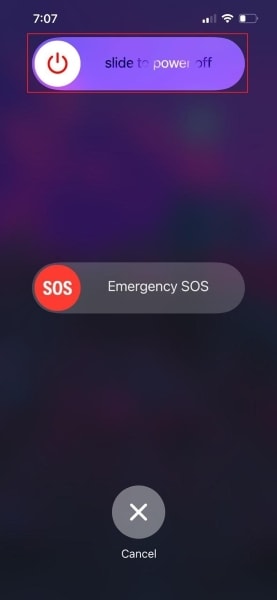
7. تحقق من تغطية الشبكة
على iPhone 13 ، بغض النظر عن مدى جودة شبكتك أو ضعفها ، تعرض نطاقات الهوائي دائمًا اتصالاً ثابتًا. من الصعب استخدام الخدمات الخلوية مثل الاتصال والرسائل النصية ذات التغطية السيئة. للتخلص من هذه المشكلة ، يجب عليك التحقق من نطاقات البرج الخلوي على شاشة الهاتف المحمول. إذا كانت تومض ، فانتقل إلى منطقة لا تومض فيها للحصول على تغطية أفضل.
8. إعادة ضبط المصنع لجهاز iPhone الخاص بك 13
إصلاح آخر يمكن استخدامه لحل مشكلة فشل SIM على iPhone 13 هو إعادة ضبط المصنع لهاتفك المحمول. لا تقلق إذا لم تفعل هذا من قبل. ما عليك سوى اتباع الخطوات البسيطة المشتركة أدناه لإعادة ضبط هاتفك على إعدادات المصنع.
خطوة 1: لإعادة ضبط هاتفك على إعدادات المصنع ، ابدأ بتشغيل تطبيق ‘الإعدادات’. ثم من قائمة القائمة ، حدد موقع وحدد الخيار ‘عام’. قم بالتمرير لأسفل في علامة التبويب ‘عام’ وانقر فوق ‘نقل أو إعادة تعيين iPhone’.

خطوة 2: ستظهر شاشة جديدة حيث يتعين عليك تحديد خيار ‘محو كل المحتوى والإعدادات’.

الخطوة3: ستظهر رسالة فورية تطلب منك تأكيد هويتك إما برمز المرور أو هوية الوجه. افعل ذلك وحدد خيار ‘Erase iPhone’.

9. ابحث عن تحديث iOS
في معظم الأحيان ، تحدث مشكلات iPhone بسبب إصدارات iOS القديمة. لتجنب ذلك ، يجب عليك البحث بانتظام عن تحديثات iOS. في حالة توفر أي تحديث ، قم بتثبيته لتظل محدثًا. لمعرفة المزيد حول هذا الموضوع ، احصل على المساعدة من الخطوات الواردة أدناه.
الخطوة1: للتحقق من تحديثات iOS ، افتح أولاً تطبيق ‘الإعدادات’ ثم حدد خيار ‘عام’. في علامة التبويب ‘عام’ ، ابحث عن خيار ‘تحديث البرنامج’ وانقر فوقه.
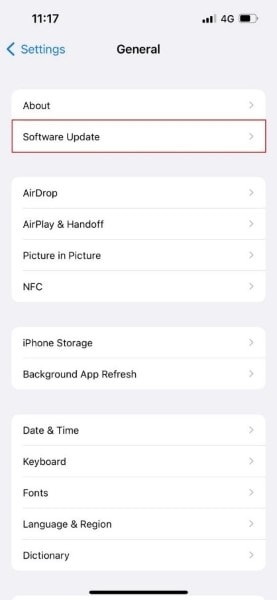
الخطوة2: في حالة توفر أي تحديث ، ما عليك سوى ‘تنزيله وتثبيته’.
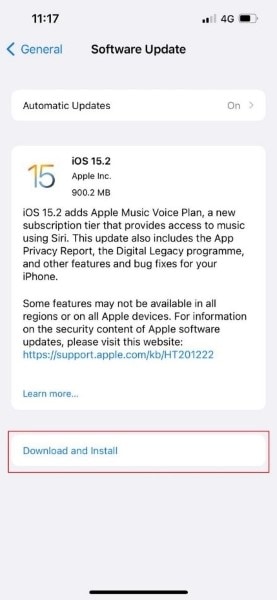
10. إعادة تعيين إعدادات الشبكة
إذا كانت بطاقة SIM الخاصة بك تواجه مشاكل مع iPhone 13 ، فإن الحل العملي الآخر هو إعادة تعيين إعدادات الشبكة. قد يبدو هذا محيرًا ، ولكن تمت إضافة خطواته البسيطة أدناه.
الخطوة1: ابدأ بتشغيل تطبيق ‘الإعدادات’ على iPhone والانتقال إلى علامة التبويب ‘عام’.
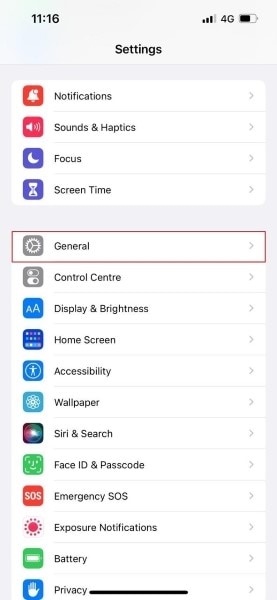
خطوة 2: ثم ، قم بالتمرير قليلاً وابحث عن ‘نقل أو إعادة تعيين iPhone’. ستظهر شاشة جديدة ، تنتقل إلى النهاية وحدد خيار ‘إعادة التعيين’. هناك ، ما عليك سوى النقر فوق ‘إعادة تعيين إعدادات الشبكة’ وإدخال قفل الأمان ، إذا طُلب منك ذلك.
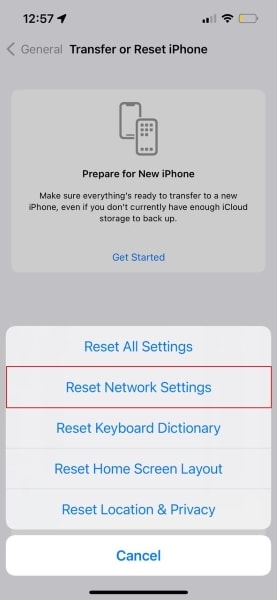
خطوة 3: أخيرًا ، قم بتأكيد إعادة تعيين الشبكة الخاصة بك عن طريق تحديد خيار ‘إعادة تعيين إعدادات الشبكة’.
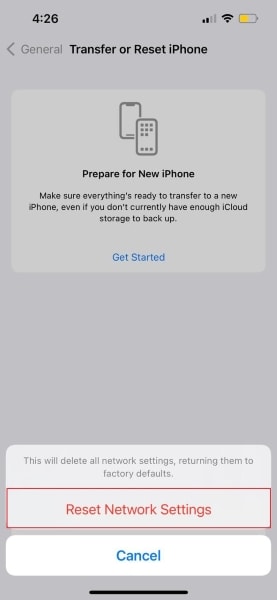
11. تحقق من خطتك
من الضروري أن يكون لديك خطة نشطة مع ناقل خلوي. إذا كان لديك بطاقة SIM تفشل على iPhone 13 ، يجب عليك التحقق مما إذا كانت خطتك نشطة أم لا لأنه لا يمكنك استخدام أي خدمة خلوية بدون خطة نشطة.
12. تحديث إعدادات الناقل
في بعض الأحيان فشل بطاقة SIM يرجع ذلك إلى إعدادات الناقل لأنها قد تحتاج إلى تحديث. إذا كانت هذه هي الحالة ، فلا يجب أن تنتظر طويلاً. قم بتحديث إعدادات الناقل بسرعة باتباع الخطوات المشتركة أدناه.
الخطوة1: لتحديث إعدادات شبكة الجوّال ، افتح أولاً علامة التبويب ‘عام’ من تطبيق ‘الإعدادات’. من هناك ، افتح قسم ‘حول’ وحدد خيار ‘الناقل’.
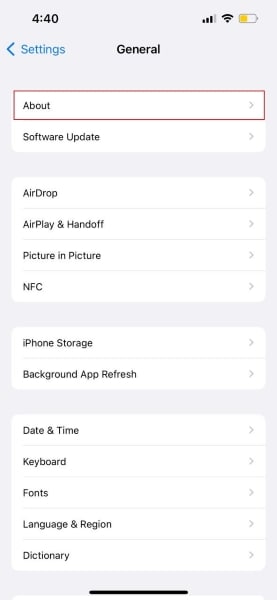
خطوة 3: في حالة توفر إصدار جديد ، سيُطلب منك التحديث.
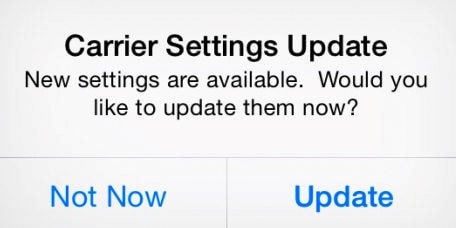
13. اتصل بشركة Apple
يجب أن يعمل شيء ما من الإصلاحات المذكورة أعلاه ، ولكن إذا لم ينجح شيء ، فإن الخيار الأخير هو الاتصال بدعم Apple. إذا تعطلت بطاقة SIM الخاصة بك على iPhone 13 ، فلا أحد يمكنه مساعدتك بشكل أفضل من دعم Apple.
جزء المكافأة – طبيب لمشاكل iPhone
DrFoneTool – إصلاح النظام (iOS) هو الطبيب لجميع أنواع مشاكل iPhone. الأداة يدوية ورائعة. يمكنك إصلاح iPhone المجمد وكذلك إصلاح معظم مشكلات نظام iOS باستخدام DrFoneTool – System Repair (iOS) المذهل. تعمل الأداة على إصلاح معظم المشكلات دون فقدان البيانات. من السهل جدًا وبسيط التعامل مع DrFoneTool لإصلاح المشكلات ببضع نقرات فقط.

التراجع عن تحديث iOS بدون فقدان البيانات.
- فقط قم بإصلاح نظام iOS الخاص بك إلى الوضع الطبيعي ، ولا تفقد البيانات على الإطلاق.
- إصلاح مشكلات نظام iOS المختلفة عالق في وضع الاسترداد, شعار أبل أبيض, شاشة سوداء، التكرار عند البداية ، إلخ.
- الرجوع إلى إصدار أقدم من نظام التشغيل iOS دون استخدام iTunes على الإطلاق.
- يعمل مع جميع موديلات iPhone و iPad و iPod touch.
- متوافق تماما مع أحدث نظام iOS 15.

أحدث المقالات

